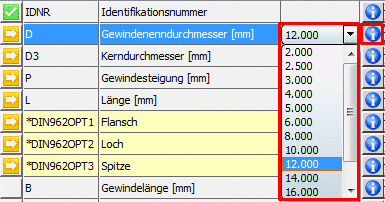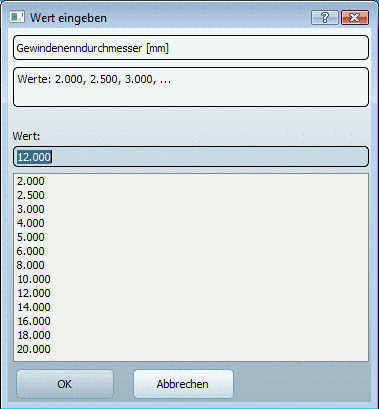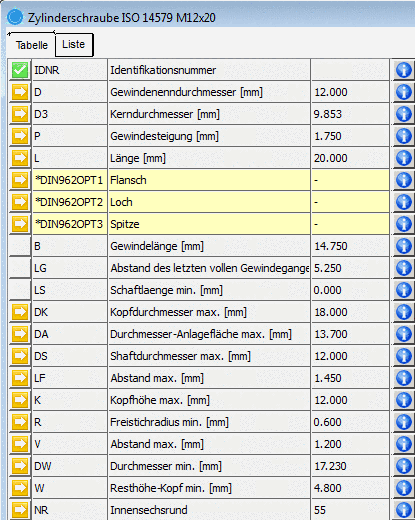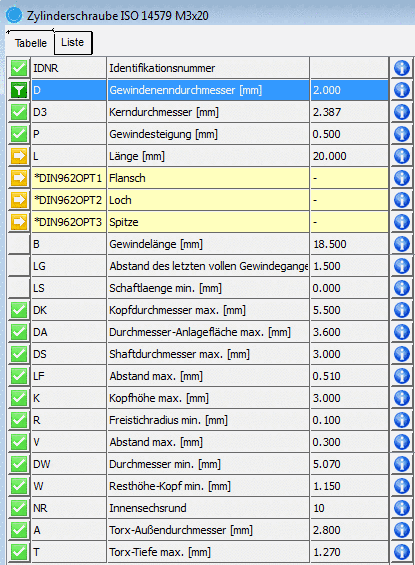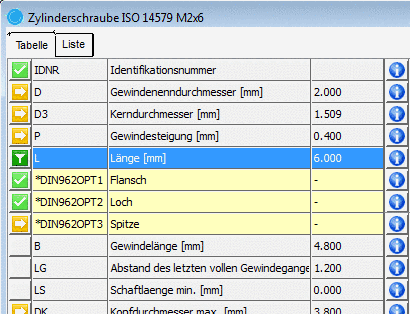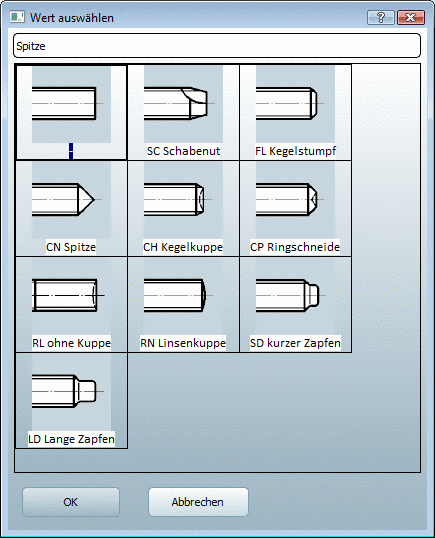Manual
Login
Our 3D CAD supplier models have been moved to 3Dfindit.com, the new visual search engine for 3D CAD, CAE & BIM models.
You can log in there with your existing account of this site.
The content remains free of charge.

Top Links
Manual
Die Bauteilvariablen können alternativ zur Tabellenansicht in einer Listenansicht gezeigt und bedient werden.
Die Listendarstellung enthält folgende Spalten:
-
Bedeutung 

Mehrere Werte im Listenfeld verfügbar / Veränderbarer Wert:
Wenn Sie im Listenfeld einen Wert wählen, werden automatisch Werte abhängiger Variablen ebenfalls geändert.
Hierbei gibt es zwei Möglichkeiten:
-
Bei einer abhängigen Variablen ist nur noch ein einziger Wert möglich. Die Variable wird mit
 gekennzeichnet.
gekennzeichnet.Im aufgeklappten Listenfeld sehen Sie einen schwarzen Wert (den eingestellten) und die übrigen in blauer Schriftfarbe.
-
Bei einer abhängigen Variablen gibt es zwar Einschränkungen, aber es sind noch mehrere Werte möglich.
Die Variable bleibt weiterhin mit
 gekennzeichnet.
gekennzeichnet.Im aufgeklappten Listenfeld sehen Sie schwarze Werte. Diese wurden durch die Auswahl nicht betroffen.
Außerdem sehen Sie blaue Werte. Diese wurden durch die Auswahl weggefiltert.


Der Wert wurde durch Klick auf
 oder
oder  oder durch direkte Auswahl
gepinnt.
oder durch direkte Auswahl
gepinnt.-
Aktiv gefilterte Variable (durch Auswahl im Listenfeld oder durch Klick auf das Symbol)
Im eigenen Listenfeld sind alle Werte blau, außer der eingestellte. Dieser ist schwarz.
-
Gefilterte Variablen schränken abhängige Variablen ein. Dort werden nicht mehr verfügbare Werte ebenfalls blau eingefärbt.
Von der Filterung unberührte Variablen bleiben weiterhin schwarz.
Vgl. Abb. „Beispiel: D wurde auf den Wert 1.6 gesetzt. Dadurch sind bei L Werte größer gleich 20 nicht mehr möglich. Diese sind nun in blauer Schriftfarbe dargestellt.“.
Durch Klick auf das Symbol kann der Filter auch wieder aufgehoben werden.
Gelbe und orange hinterlegte Variablen (Wertebereichsfelder) können nicht gefiltert werden. (Diese werden über
 gesetzt.)
gesetzt.)

Durch Klick auf dieses Symbol öffnet sich das Dialogfenster Wert eingeben. Bei Wertebereichen (gelbe und orange Felder) können Sie hier die Auswahl treffen.
-
-
Über das Listenfeld kann der Wert geändert werden (sofern grundsätzlich möglich).
-
Mit Klick auf
 wird der Wertebereich-Auswahldialog geöffnet. Hier kann
der Variablenwert ebenfalls geändert werden.
wird der Wertebereich-Auswahldialog geöffnet. Hier kann
der Variablenwert ebenfalls geändert werden.
Beispiel - Schnelles Einschränken auf die gewünschten Werte:

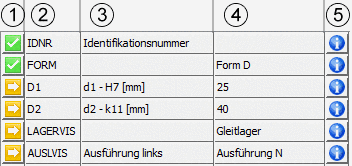
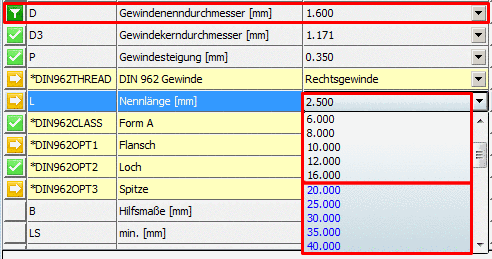
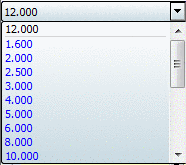
![[Hinweis]](/community/externals/manuals/%24%7Bb2b:MANUALPATH/images/note.png)